我想問一下大家怎麼設置電腦最佳性能
提問者:這名被人先注了 | 瀏覽 次 | 提問時間:2016-11-22 | 回答數量:3
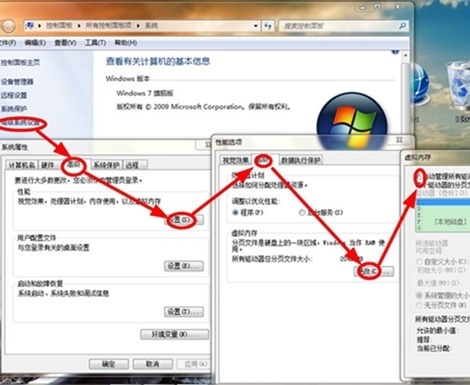 1首先,單擊右鍵“計算機”,打開最下麵的屬性菜單。2在打開的窗口中左邊找到“高級係統設置”,單擊打開。3打開係統屬性,單擊上方的高級按鈕,將顯示出高級的界麵。4單擊“設置”,對係統...
1首先,單擊右鍵“計算機”,打開最下麵的屬性菜單。2在打開的窗口中左邊找到“高級係統設置”,單擊打開。3打開係統屬性,單擊上方的高級按鈕,將顯示出高級的界麵。4單擊“設置”,對係統...
已有3條答案
槿色流年莫如夏
回答數:16837 | 被采納數:26
2016-11-23 10:56:25
1首先,單擊右鍵“計算機”,打開最下麵的屬性菜單。
2在打開的窗口中左邊找到“高級係統設置”,單擊打開。
3打開係統屬性,單擊上方的高級按鈕,將顯示出高級的界麵。
4單擊“設置”,對係統的性能進行調配。
5下麵就能看到係統的性能配置,可以根據自己的需求自定義係統設置。也可以選擇最佳的外觀。
但是我們需要的是最佳性能,所以選擇最佳性能的單選框,先單擊應用,再確定即可。
1、 定期的,對電腦內的灰塵進行清理,台式機關機後打開機箱,用吹風機,冷風吹。
2 、平時要常用 360 衛士 、金山衛士等工具清理係統垃圾和上網產生的臨時文件(ie 緩存),查殺惡意
軟件。
3、 電腦配置,盡量把虛擬內存設置大點。
4 、殺毒軟件裝種占資源小的,如 nod32,或隻裝一個輔助殺毒軟件。
5 、盡量設置ip 為靜態ip ,可以減少電腦開機啟動時間和進入桌麵後的反映時間。
6、 電腦桌麵不要放太多文件和圖標,會使電腦反應變慢的,軟件盡量不要安裝在c盤。
7 、關閉一些啟動程序。開始-運行-輸入msconfig—確定-在“係統配置實用程序”窗口中點選“啟動”-啟
動 ,除輸入法(Ctfmon)、殺毒軟件外,一般的程序都可以關掉。也可以用360等軟件,智能優化開機加速。
8、 建議隻裝一個主殺毒軟件,裝多個會占電腦資源,會使電腦更慢。
9 、定期的對整理磁盤碎片進行整理,打開我的電腦 要整理磁盤碎片的驅動器—屬性—工具--選擇整理的磁
盤打開“磁盤碎片整理程序”窗口—分析—碎片整理—係統即開始整理。
10 、安裝個優化大師或超級兔子等 電腦優化軟件,優化下,電腦也會快很多。
11 、現在的係統,占內存也比較大,有必要的話,加多條內存,也會快很多。
12、 電腦硬盤用久了,也會使電腦變慢,重新分區安裝可以修複邏輯壞,電腦也會快點。
1、啟動dma方式,提高硬盤速度
采用udma/33、66、100技術的硬盤最高傳輸速率是33mb/s、66mb/s、100mb/s,從理論上來說是ide硬盤(這裏是指 pio mode4 模式,其傳輸率是16.6mb/s)傳輸速率的3~6倍,但是在windows裏麵缺省設置中,dma卻是被禁用的,所以我們必須將它打開。
具體方法是:打開“控製麵板→係統→設備管理器”窗口,展開“磁盤驅動器”分支,雙擊udma硬盤的圖標,進入“屬性→設置→選項”,在“dma”項前麵“√”,然後按確定,關閉所有對話框,重啟計算機即可。
2.、去掉windows的開機標誌
首先你要打開“開始”→“設置”→“活頁夾選項”,從“查看”標簽裏的“高級設置”列表框中勾選“顯示所有文件”。然後打開c盤,找到 msdos.sys這個文件,並取消它的“隻讀”屬性,打開它,在“option”段落下,加上一行語句:logo=0,這樣windows的開機圖案就不會被加載運行,開機時間也可以縮短3秒鍾。
3.、優化“啟動”組
計算機初學者都愛試用各種軟件,用不多久又將其刪除,但常常會因為某些莫名其妙的原因,這些軟件還會駐留在“啟動”項目中(尤其是在使用一些d版軟件時),windows啟動時就會為此白白浪費許多時間。要解決這個問題,其實很簡單,你可以打開“開始”→“運行”,在出現的對話框的“打開”欄中選中輸入“msconfig”,然後點擊“確定”,就會調出“係統配置實用程序”,點擊其中的“啟動”標簽,將不用加載啟動組的程序前麵的“√”去掉就可以了。如此一來,至少可以將啟動時間縮短10秒。
4.、整理、優化注冊表
windows在開機啟動後,係統要讀取注冊表裏的相關資料並暫存於ram(內存)中,windows開機的大部分時間,都花費了在這上麵。因此,整理、優化注冊表顯得十分必要。有關注冊表的優化,可以使用windows優化大師等軟件。以windows優化大師,點擊“注冊信息清理”→“掃描”,軟件就會自動替你清掃注冊表中的垃圾,在掃描結束後,會彈出個菜單讓你選擇是否備份注冊表,建議選擇備份,備份後再點擊“清除”即可。
5、經常維護係統
如果在係統中安裝了太多的遊戲、太多的應用軟件、太多的舊資料,會讓你的計算機運行速度越來越慢,而開機時間也越來越長。因此,最好每隔一段時間,對計算機做一次全麵的維護。點擊“開始”→“程序”→“附件”→“係統工具”→“維護向導”,然後點擊“確定”按鈕即可對計算機進行一次全麵的維護,這樣會使你的計算機保持在最佳狀態。對於硬盤最好能每隔2個星期就做一次“磁盤碎片整理”,那樣會明顯加快程序啟動速度的,點擊“係統工具”→“磁盤碎片整理程序”即可。注意在整理磁盤碎片時係統所在的盤一定要整理,這樣才能真正加快windows的啟動順序。
6.、擴大虛擬內存容量
如果你的硬盤夠大,那就請你打開”控製麵板“中的“係統”,在“性能”選項中打開“虛擬內存”,選擇第二項:用戶自己設定虛擬內存設置,指向一個較少用的硬盤,並把最大值和最小值都設定為一個固定值,大小為物理內存的2倍左右。這樣,虛擬內存在使用硬盤時,就不用遷就其忽大忽小的差別,而將固定的空間作為虛擬內存,加快存取速度。虛擬內存的設置最好在“磁盤碎片整理”之後進行,這樣虛擬內存就分不在一個連續的、無碎片文件的空間上,可以更好的發揮作用。
7.、去掉“牆紙”、“屏幕保護”等花哨的設置
這些設置占用係統資源不說,還嚴重影響windows的啟動順序。去掉它們的方法是:在桌麵空白處點擊鼠標右鍵,在彈出的菜單中選擇“屬性”,在彈出的對話框中分別選擇“背景”和“屏幕保護程序”標簽,將“牆紙”和“屏幕保護程序”設置為“無”即可。
8.、刪除autoexec.bat和config.sys
係統安裝盤根目錄下的autoexec.bat和config.sys這兩個文件,windows已經不需要它們了,可以將它們安全刪除,這樣可以加快windows的啟動速度。
9.、精簡*.ini文件,尤其是system.ini和win.ini的內容
在system.ini的[boot]和[386enh]小節中加載了許多驅動程序和字體文件,是清除重點。尤其要注意的是,[boot]字段的 shell=explorer.exe是木馬喜歡的隱蔽加載之所,木馬們通常會將該句變為這樣:shell=explorer.exe file.exe,注意這裏的file.exe就是木馬服務端程序!有了木馬隨後加載運行不僅對係統安全造成了威脅,計算機啟動也慢了許多;對 win.ini中的“run”及“load”後麵加載的、不是每次開機必須運行的程序,可以暫時清除,等以後要用時再點擊運行。這樣開機時windows 調用的相關文件就會減少許多,啟動速度自然就會快多了。
10.、關閉磁盤掃描
用文本編輯器打開msdos.sys,會看到以下內容:
[options]
bootmulti=1
bootgui=1
autoscan=1
如果不想非正常關機後運行磁盤掃描程序,可以把atuoscan=1改為autoscan=0,這樣在非正常關機後計算機的啟動速度也會快上一些(因為scandisk沒有運行嘛)。
11.、讓引導信息停留時間最短
用文本編輯器打開msdos.sys,設置[options]中的bootdelay為0即可。
12.、減少不必要的字體文件
字體文件占用係統資源多,引導時很慢,並且占用硬盤空間也不少。因此盡量減少不必要的字體文件。但如果刪錯了字體文件,搞不好會使windows 不正常。因此可以采用下麵這個“偷梁換柱”的方法(可以實現字體文件的安裝,而不占用大量的磁盤空間):首先打開字庫活頁夾(如f:zk),選中全部 truetype字體文件,用鼠標的右鍵將它們拖動到c:windows onts活頁夾中,在彈出的菜單中選擇“在當前位置創建快捷方式”,這樣就可以在係統的字體活頁夾下建立字庫文件的快捷方式了。當需要使用這些字庫文件時,隻要插入字庫光盤,不用時取出就可以了。
13.、刪去多餘的dll文件
在window操作係統的system子目錄裏有許多的dll文件,這些文件可能被許多文件共享,但有的卻沒有沒有一個文件要使用它,也就是說這些文件沒用了,為了不占用硬盤空間和提高啟動運行速度,完全可以將其刪除。
打開注冊表,展開到hkey_local_machine/software/microsoft/windows/currentversion/shareddlls子鍵,在右邊的有許多dll文件,如果資料為0,則可以判定該dll文件沒有程序共享,可以刪掉它。
如果按以上的方法做了計算機啟動速度仍不夠快,除了升級硬件(cpu、內存、硬盤等)外,另一個好辦法是重裝係統,這樣可以明顯加快計算機啟動速度,不信就試試看!
注冊表的修改要慎重點,一不小心係統就OVER了,最好不要用.
係統用了多長時間了,要是沒多長時間就這樣,最好到安全模式下殺殺毒!要是用了不少日子,就清理一下係統磁盤裏垃圾文件!用軟件清也行,向魔法兔子!再做一下硬盤的碎片整理!
開關機慢的話!就把沒用程序關掉!在開始-運行裏輸msconfig,建議:IMJPMIG:啟動必帶項
TINTSETP:兩個均是啟動必帶項
IMSCMIG:啟動必帶項
realsched:是播放軟件RealPlayer帶來的,是該軟件用來從服務器上,獲取新知識用的,建議去掉
ctfmon:啟動必帶項
還有就是你的殺毒軟件的啟動項!!
把虛擬內存調到物理內存的1.5倍,也有助於係統優化!!
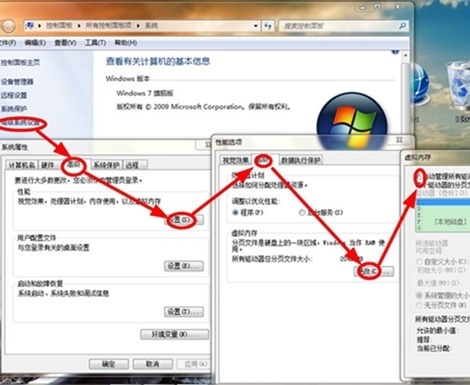 1首先,單擊右鍵“計算機”,打開最下麵的屬性菜單。2在打開的窗口中左邊找到“高級係統設置”,單擊打開。3打開係統屬性,單擊上方的高級按鈕,將顯示出高級的界麵。4單擊“設置”,對係統...
1首先,單擊右鍵“計算機”,打開最下麵的屬性菜單。2在打開的窗口中左邊找到“高級係統設置”,單擊打開。3打開係統屬性,單擊上方的高級按鈕,將顯示出高級的界麵。4單擊“設置”,對係統...